| 12.8. Arredondar cantos | ||
|---|---|---|

|
12. Filtros de decoração |  |
Figura 17.276. Exemplo para o filtro “Arredondar cantos”

Imagem original

“Arredondar cantos” aplicado
Este filtro arredonda os cantos de uma imagem, adicionando, opcionalmente, uma camada de fundo e uma sombra.
O filtro funciona em imagens RGB e em tons de cinza que contenham uma única camada. Ele cria uma cópia da imagem, ou pode, opcionalmente, atuar na imagem original. Ele usa a cor de fundo atual para criar a camada de fundo.
O arredondamento dos cantos é feito selecionando-se um quarto de círculo em cada canto, e removendo a área que não está coberta por esta seleção. O “Raio dos cantos” é o raio deste círculo de construção.
Nos exemplos abaixo, o filtro foi aplicado a uma imagem de 100x100 pixels, variando-se o raio dos cantos. Para um raio = 50, os quatro quadrantes simplesmente formam um círculo com diâmetro = 100, que cabe exatamente dentro da imagem original. Um raio maior que 50 é possível, mas veja o que ocorre...
Figura 17.278. Exemplos do raio dos cantos
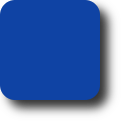
Uma imagem com 100x100 pixels, raio dos cantos: 15 (padrão).
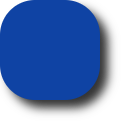
Raio dos cantos: 35.
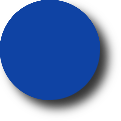
Raio dos cantos: 50.
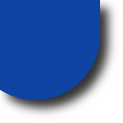
Raio dos cantos: 65. Ups!
Quando esta opção está ligada, o filtro vai criar uma sombra atrás da sua imagem, depois de criar os cantos arredondados.
Os deslocamentos X e Y determinam onde a sombra será colocada em relação a imagem. O deslocamento é medido em pixels. Valores altos fazem parecer que a sombra está longe, e valores baixos vão fazer parecer que a sombra está próxima da imagem.
Figura 17.279. Exemplos de deslocamento da sombra
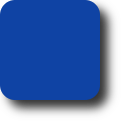
Deslocamento X da sombra: 8, Deslocamento Y: 8 (padrão).
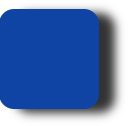
Deslocamento X da sombra: 16, Deslocamento Y: 4.
Note que tanto os deslocamentos da sombra quanto o raio de desfocagem ficam limitados à área de fundo.
Quando Adicionar sombra de projeção está ligada, você pode selecionar um raio de desfoque, que será usado pelo filtro de Sombra projetada. A imagem será tornada maior em ambas as dimensões dependendo das configurações de raio de desfoque e deslocamento da sombra.
Quando você seleciona esta opção (ela fica ligada por padrão), o filtro irá adicionar uma camada de fundo abaixo da camada existente, preenchida com a cor de fundo atual. O tamanho desta camada dependerá do raio de desfoque e dos deslocamentos da sombra.
Se selecionada, o filtro criará uma nova janela contendo uma cópia da imagem com o filtro aplicado. A imagem original permanece inalterada.